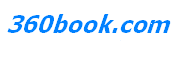WPS Office在Excel中怎么跳转单元格?如何引用单元格?
1、在WPS Office打开Excel文档,点击下方的【工具】;

2、在【查看】栏点击【跳转】;

3、输入要跳转的单元格,点击【跳转标志】就可以了。

大家看明白了么?MS Excel中引用单元格式的方式包括“相对引用”、“绝对引用”两种,”绝对引用”又包括通过名称来标识的引用。单元格的引用在利用公式的场合具有十分重要的地位和作用。下面小编将向大家展示Excel中各种单元格引用的技巧和方法。
步骤
相对引用:引用格式形如“A1”。这种对单元格的引用是完全相对的,当引用单元格的公式被复制时,新公式引用的单元格的位置将会发生改变。例如:我们在单元格A1-A5中输入数值“1,2,3...,5”,然后在单元格B1中输入公式“=A1*2”,最后把B1单元格中的公式分别复制到B2至B5,则会发现B2至B5单元格中的结果均等于对左侧单元格的数值乘以2。

绝对引用:引用格式形如“$A$1”。这种对单元格引用的方式是完全绝对的,即一旦成为绝对引用,无论公式如何被复制,对采用绝对引用的单元格的引用位置是不会改变的。例如:我们在单元格A1-A5中输入数值“1,2,3...,5”,然后在单元格B1中输入公式“=$A$1*2”,最后把B1单元格中的公式分别复制到B2至B5处,则会发现B2至B5单元格中的结果均等于A1单元格的数值乘以2。

绝对行引用:引用格式形如“A$1”。这种对单元格的引用位置不是完全绝对的,当引用该单元格的公式被复制时,新公式对列的引用将会发生变化,而对行的引用则固定不变。例如:我们在单元格A1至B5的区域中输入数值“1,2,3...,9,10”,然后在单元格C1中输入公式“=A$1*2”,最后将C1单元格中的公式分别复制到C2至D5和D1区域中,则会发现C2至D5和D1区域单元格中的结果均等于对第一行单元格的数值乘以2,即对行的引用是固定的。

绝对列引用:引用格式形如“$A1”。这种对单元格的引用位置不是完全绝对的,当引用该单元格的公式被复制时,新公式对行的引用将会发生变化,而对列的引用则固定不变。例如:我们在单元格A1至B5的区域中输入数值“1,2,3...,9,10”,然后在单元格C1中输入公式“=$A1*2”,最后将C1单元格中的公式分别复制到C2至D5和D1区域中,则会发现C2至D5和D1区域单元格中的结果均等于对第一列单元格的数值乘以2,即对列的引用是固定的。

通过名称来引用:该引用方式通过名称来实现对特定单元格的引用,实质仍然是绝对引用,通过名称引用即可以对单个单元格进行引用,也可以对单元格区域进行引用。例如:我们在单元格A1中输入数值“5”,然后选中单元格A1,在文档左上角输入“area”并按回车,在单元格B1中输入公式“=area*2”并按回车,则结果为10,即实现了对A1单元格的引用,最后把B1单元格中的公式复制到B2,则B2单元格中的数值也为10,即实现了对名称单元格的绝对引用。所以利用名称来引用单元格的方式为绝对引用。


最后我们来看一个综合的例子:九九乘法表乖2的公式实现。在A1单元格中直接输入公式“=IF(ROW()

相关资料
- excel2007、excel2003和Excel2010中分别如何设置条件格式
- excel函数left与right的使用和常用函数大全
- Excel2003汉字标注拼音怎么添加?输入数字变成文字怎么办?
- 163招《Excel表格的基本操作》技巧
- Excel2003图文教程:Excel如何设置字符格式?